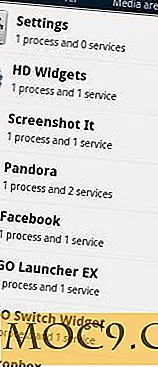Как да се ускори вашия Mac за безплатно!
Всички знаем усещането за нов компютър ... всичко е супер бързо и няма грешки или проблеми, които да се намерят. Дори и да имате Mac, които са с репутация по-трайни от компютрите (ако само поради тяхната относителна рядка природа в интернет), често все още откривате, че една година по-късно това чувство обикновено е изчезнало, съвсем различно. Това често е чувство на неудовлетвореност и объркване. Как и защо този премиум компютър, който си купих, стана толкова бавен и как да го поправя? Много услуги ще ви направят за вас за $ 50 или повече, но защо да плащате на някой друг да прави неща, които лесно можете да направите сами?
Стартиране / стартиране на приложения
Едно от най-големите неща, които могат да завладеят машината на някой, без дори да се реализират, са приложенията, които се пускат при стартиране.
Първото нещо, което трябва да направите, е да се уверите, че не използвате системни ресурси с неизползвани приложения. Отворете системните предпочитания (натиснете "Command + Space" и въведете "System Preferences", след това натиснете Enter) и отидете в Accounts . Изберете Вход вляво, а отдясно кликнете върху раздела " Входни елементи" в горната част. Проверете списъка с приложения и бъдете честни със себе си за това колко ги използвате. Винаги казвам, че ако не използвам нещо веднъж на ден или повече, то не заслужава да бъде в стартовия списък. Ако има нещо в този списък, което не използвате често, подчертайте го и кликнете върху знака минус отдолу, за да го премахнете.

Следващата стъпка е да погледнете в лентата на менюто си неща, които не използвате. Отново, бъди честен! Ако не сте кликнали върху иконата за около седмица, вероятно имате нужда само от нея, когато искате да я използвате, а не през цялото време. Ако има нещо там, че дори не знаете какво е, да се отървете от него! Излезте от приложението! (Може дори да искате да го премахнете напълно, но ние ще влезем в това по-късно!)
Последната стъпка е да натиснете Command + Space за светлината на прожекторите, но този път въведете Activity Monitor и натиснете Enter. Това ще покаже списък на всички процеси, които в момента се изпълняват на компютъра ви. Потърсете всичко, което можете да идентифицирате и което не използвате, и го откажете.

Излизане от таблото за управление
Не спирайте Монитора на дейности все пак! Последното нещо, което искате да проверите, е таблото за управление. Въпреки че е вградена част от OS X, тя може да бъде сериозна памет. Таблото за управление работи с Dock, но само след като го стартирате по предназначение. Проблемът е, че няма начин да се откажат от него, освен ако не го направите ръчно. Във вашия монитор на дейностите изберете Dock и натиснете Quit Process, след това Force Quit . Това ще рестартира Dock и ще изключи Dashboard, докато не го извикате отново, възможно е да ви спестим тон памет, ако имате много Widgets, които се изпълняват.
Вирусите / Spamware
Знам какво си мислиш ... Mac не получава вируси. За съжаление, това е мит. Могат да бъдат заразени и Mac, въпреки че не е лесно за вируса да се качи на борда.
За да се отървете от вируси или спам / рекламен софтуер, които вашият Mac в момента има, предлагам iAntiVirus. Тя е безплатна и прави всичко, от което може да се нуждае, с прост, разбираем интерфейс. Ако наистина искате да заключите защитата на мрежата, опитайте и Little Snitch. Тя може да бъде изтеглена и безплатно и ще ви предупреди буквално за целия мрежов трафик във и от вашия Mac, позволявайки Ви да разрешите или забраните някое приложение или услуга.
Освободете място за съхранение
Едно нещо, което хората не осъзнават, е, че разполагането на твърде малко пространство за дисково пространство на твърдия ви диск на Mac може наистина да затрудни работата на компютъра ви. Има много причини, поради които това може да има отрицателно въздействие върху производителността на вашия Mac, но без да ставате твърде технически, толкова повече пространство, толкова по-добре.
Най-очевидното нещо за възстановяване на пространството на твърдия диск е да деинсталирате приложенията, които вече не използвате. Отидете в папката "Приложения" и преместете тези приложения, които вече не използвате в кошчето (може да помислите за инсталиране на AppCleaner).
Следващото нещо, което можете да направите, и това е biggie, е сваляне на музика, филми и снимки на външен твърд диск. Тези медийни файлове вероятно са взели десетки или дори стотици гигабайти. Изтеглете ги на външно устройство и поддържайте външното устройство близо до вашия Mac.

Ако използвате iTunes, вашите Филми и Музика са разположени на същата позиция на вашето устройство и можете да използвате наръчника на Apple, за да преместите колекцията си. За много хора това ще направи огромна разлика в наличното пространство на твърдия диск. За да преместите вашата iPhoto библиотека, следвайте урока на Maclife. Това е супер бързо и лесно, тъй като Apple е осъзнала нуждата на хората да използват външни устройства и са проектирали програмите да си сътрудничат с тях.
Увийте-Up
И така, какво мислите? Знаете ли други чудесни начини да ускорите Mac? Знам, че не съм ударил всичко, така че нека да знаем в коментарите!